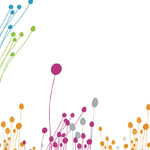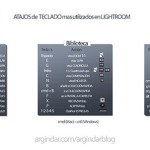En el artículo dedicado al Panel de Preferencias veíamos que a través de la pestaña Generales se podía acceder al cuadro de diálogo Ajustes de Catálogo. Este cuadro está compuesto por tres pestañas: Generales, Administración de archivos y Metadatos. Veamos qué ajustes nos permite hacer cada una de los apartados.
Generales
En esta pestaña, además de visualizar información del catálogo como la fecha de creación, localización del catálogo o el tamaño en disco, se puede configurar la forma en que Lightroom realiza la copia de seguridad automática del catálogo. Las opciones de intervalos de tiempo entre copias de seguridad que Lightroom nos ofrece son:
- Nunca.
- Una vez al mes, al salir de Lightroom.
- Una vez a la semana, al salir de Lightroom.
- Una vez al día, al salir de Lightroom.
- Cada vez que salga de Lightroom.
- Cuando salga de Lightroom la próxima vez.
La primera opción no realiza copia de seguridad y el resto la hacen en diferentes intervalos de tiempo. Si el catálogo es grande, realizar una copia de seguridad del catálogo cada vez que se cierra Lightroom puede hacerse un poco tedioso. La diferencia entre las dos últimas opciones está en que la última no realiza la copia de seguridad al cerrar el catálogo, sino la próxima vez que se ejecute Lightroom.
Administración de archivos
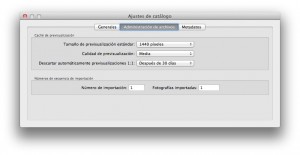 Desde aquí se puede modificar el tamaño de las previsualizaciones estándar de las fotografías que se encuentran en el catálogo. Las previsualizaciones estándar son previsualizaciones de un tamaño suficientemente grande que permite ver la fotografía cuando es ampliada, mediante la vista de Lupa (E) o en el panel de Revelado. No es una previsualización a tamaño completo (1:1), sino que esta se genera por separado (en el modo de revelado o de lupa, pulsando la barra espaciadora o haciendo clic en la foto, sin ninguna herramienta seleccionada, se genera una previsualización de tamaño completo y se cambia el zoom de visualización a 1:1).
Desde aquí se puede modificar el tamaño de las previsualizaciones estándar de las fotografías que se encuentran en el catálogo. Las previsualizaciones estándar son previsualizaciones de un tamaño suficientemente grande que permite ver la fotografía cuando es ampliada, mediante la vista de Lupa (E) o en el panel de Revelado. No es una previsualización a tamaño completo (1:1), sino que esta se genera por separado (en el modo de revelado o de lupa, pulsando la barra espaciadora o haciendo clic en la foto, sin ninguna herramienta seleccionada, se genera una previsualización de tamaño completo y se cambia el zoom de visualización a 1:1).
En el primero de los desplegables se puede seleccionar el tamaño que tendrán estas previsualizaciones estándar: 1024, 1440, 1680 o 2048 pixels en el lado mayor. El tamaño dependerá de las dimensiones del monitor en que se visualizan las imágenes, y hay que tener en cuenta que cuanto mayor sea el tamaño de previsualización mayor será el espacio que ocupen en disco, siendo muy fácil que el tamaño total del catálogo se dispare a medida que se añaden fotografías.
El segundo desplegable permite seleccionar la calidad que tendrán las previsualizaciones: baja, media o alta. Una calidad media será suficiente en la mayoría de las situaciones.
El tercer desplegable nos ofrece la posibilidad de eliminar las previsualizaciones generadas después de un período de tiempo desde que fueron generadas. Con esto se reduce el tamaño del catálogo. El borrado automático de las previsualizaciones se puede establecer para que se lleve a cabo después de un día de la generación de la previsualización, de una semana, de un mes, o nunca. Descartar las previsualizaciones con una cierta antigüedad es útil cuando no queremos que el catálogo ocupe demasiado espacio en disco. La opción Nunca, evidentemente, no borra ninguna previsualización.
En la parte inferior tenemos un apartado llamado Números de secuencia de importación, en el que aparecen dos campos donde podemos introducir valores numéricos que generarán una numeración secuencial que se añade al nombre del archivo durante la importación de nuevas fotografías.
El primero de los dos campos, Número de importación, añade un número que se incrementa en función del número de operaciones de importación que hayamos realizado, y el segundo, Fotografías importadas, añade un número que aumenta con cada imagen añadida en la operación de importación. Dicho de otro modo, el primer valor cuenta las veces que importamos fotografías y el segundo la cantidad de fotografías importadas.
Para que estos dos valores se apliquen en el cambio del nombre del archivo hay que realizar unos ajustes que se verán en otro artículo.
Metadatos
Esta pestaña nos ofrece pocas opciones de configuración. La primera de ellas, Proponer sugerencias a partir de los valores introducidos recientemente, se refiere a las sugerencias de palabras clave y campos de metadatos a medida que vamos escribiendo, de modo que con sólo escribir las primeras letras se nos ofrece una lista de las palabras clave o metadatos que comienzan con ellas.
La opción Incluir ajustes de revelado en los metadatos dentro de los archivos JPEG, TIFF y PSD almacena los ajustes que hagamos en una fotografía desde el módulo de Revelado en el archivo XMP asociado a la imagen. Esto permite que cuando movemos la imagen, nos llevemos con ella el procesado, además de toda la información almacenada en los metadatos.
La tercera opción, Escribir cambios automáticamente en XMP, actualiza el archivo sidecar XMP cada vez que se realiza un cambio en la imagen, tanto de procesado (si se marcó la opción anterior) como de metadatos. Activar esta opción asegura la movilidad entre aplicaciones (Lightroom, Bridge, Photoshop, Aperture…) y sobre todo la movilidad entre equipos en los que queremos usar el mismo catálogo (o parte de él), de modo que los metadatos estén siempre actualizados reduciendo así el riesgo de sobreescribir los metadatos con una versión anterior al movernos entre aplicaciones o equipos. Una medida de seguridad más que recomendable para mantener la integridad de nuestro catálogo y conservar toda la información (ajustes de revelado y metadatos) en caso necesidad de recuperar el catálogo desde un backup.
Por último, la opción Realizar cambios de fecha u hora en archivos RAW de propietario permite lo que indica el título: que desde Lightroom se puedan modificar la hora y fecha de captura de la fotografía.
Por David Vázquez (Abarai)

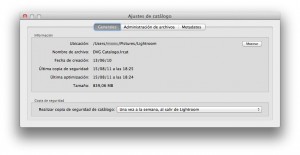
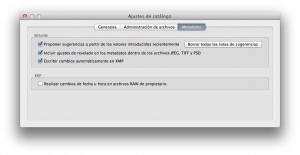
![[Tutorial] Cómo crear un HDR en Lightroom desde un tiff de 32 bits](https://www.caborian.com/wp-content/plugins/related-posts/static/thumbs/3.jpg)
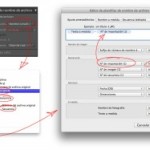

![[Lightroom Tips] Lightroom me va lento](https://www.caborian.com/wp-content/plugins/related-posts/static/thumbs/8.jpg)